Der Spielleiter (Server)
Die beiden Computerspieler kommunizieren nicht direkt miteinander, sondern spielen über einen Mittelsmann: den Spielleiter. Dadurch ist zum einen sichergestellt, dass man seinen Gegner nicht mit invaliden Nachrichten belästigen kann, zum anderen sorgt der Spielleiter dafür, dass sich die Kontrahenten an die Spielregeln halten.
Der Spielleiter ist direkt im Wettkampfsystem integriert, so dass alle Turnierspiele regelkonform gespielt werden. Zum Testen des eigenen Computerspielers gibt es eine spezielle Version des Spielleiters, die im Downloadbereich der Website heruntergeladen werden kann. Diese Download-Version enthält eine grafische Oberfläche, durch die man das Spiel gut verfolgen und sogar als Mensch mitspielen kann.
System vorbereiten und Spielleiter starten
Die einzige Vorraussetzung ist, dass auf dem Rechner mindestens die Laufzeitumgebung für Java 9 installiert ist. Siehe Installation von Java. Die herunter
Nach der erfolgreichen Installation kann man den Server
durch einen Doppelklick auf die Datei software-challenge-gui starten.
Die Programmoberfläche
Die Programmoberfläche besteht aus einer Menüleiste oben sowie der Spielfläche darunter.
Unter dem ersten Menüpunkt (Symbol der Software-Challenge) findet man alle grundlegenden Aktionen.
Ein neues Spiel erstellen
Starte ein neues Spiel mit Klick auf "Neues Spiel starten":
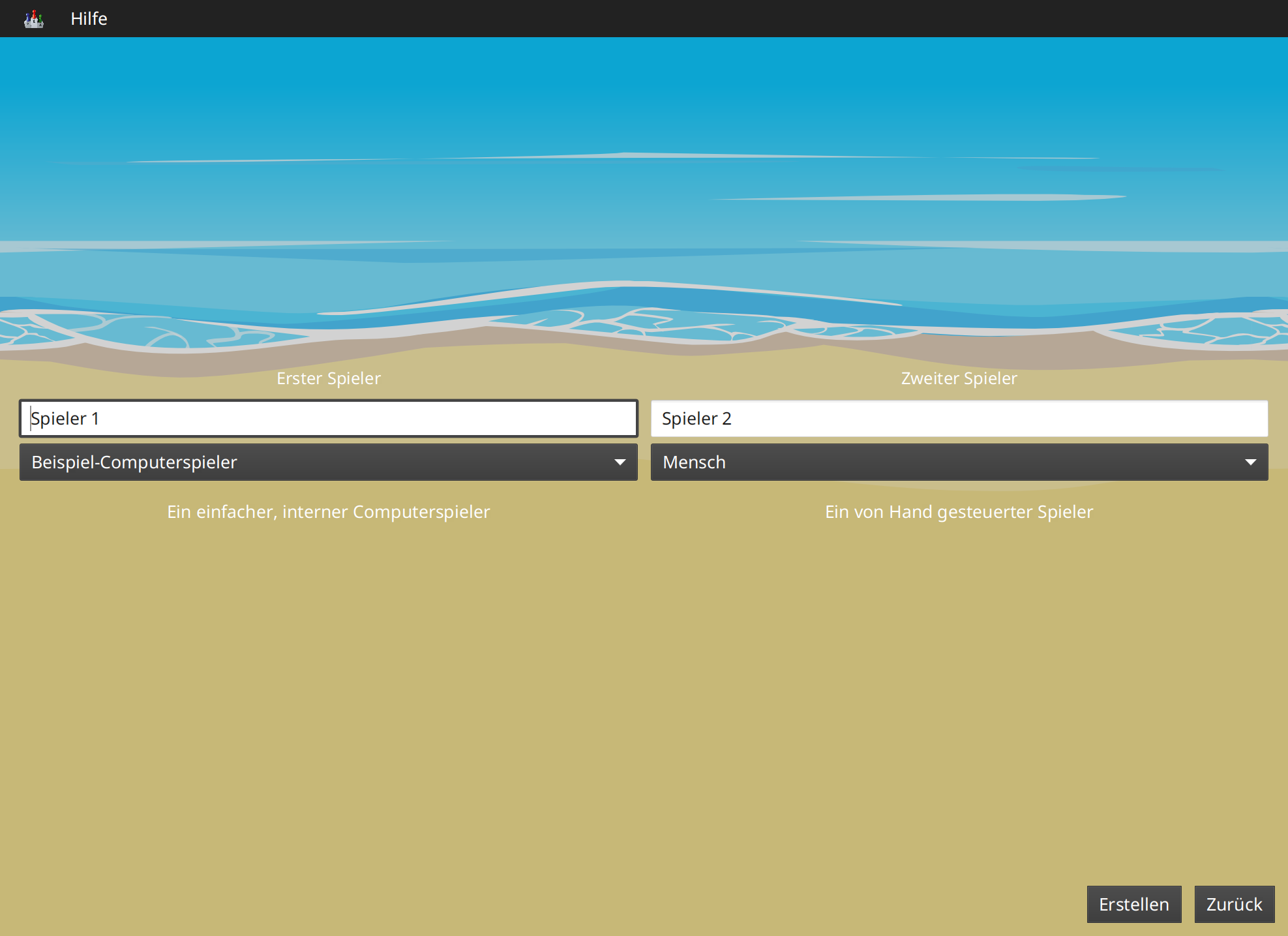
In diesem Fenster werden die Spieler ausgewählt, die an dem Spiel teilnehmen sollen. Für jeden Spieler gibt es folgende Optionen:
-
Text-Eingabefeld: Hier kann für jeden Spieler ein Name eingegeben werden, der dann im Spiel angezeigt wird.
-
Spielertyp: Es kann zwischen 4 verschiedenen Spielertypen gewählt werden:
-
Mensch
Ein menschlicher Spieler, der über die Programmoberfläche spielt. -
Beispiel-Computerspieler
Ein Computerspieler, der im Server integriert ist. -
Computerspieler, von GUI gestartet
Ein Computerspieler in Form eines separaten Programms, das beim Starten des Spiels automatisch vom Server gestartet wird. -
Manuell gestarteter Computerspieler
Ein Computerspieler in Form eines separaten Programms, das manuell durch den Benutzer gestartet werden muss.
-
Nach Eingabe der erforderlichen Werte kann das Spiel mithilfe des unteren Knopfs "Erstellen" erstellt werden.
Die Spielfeldoberfläche
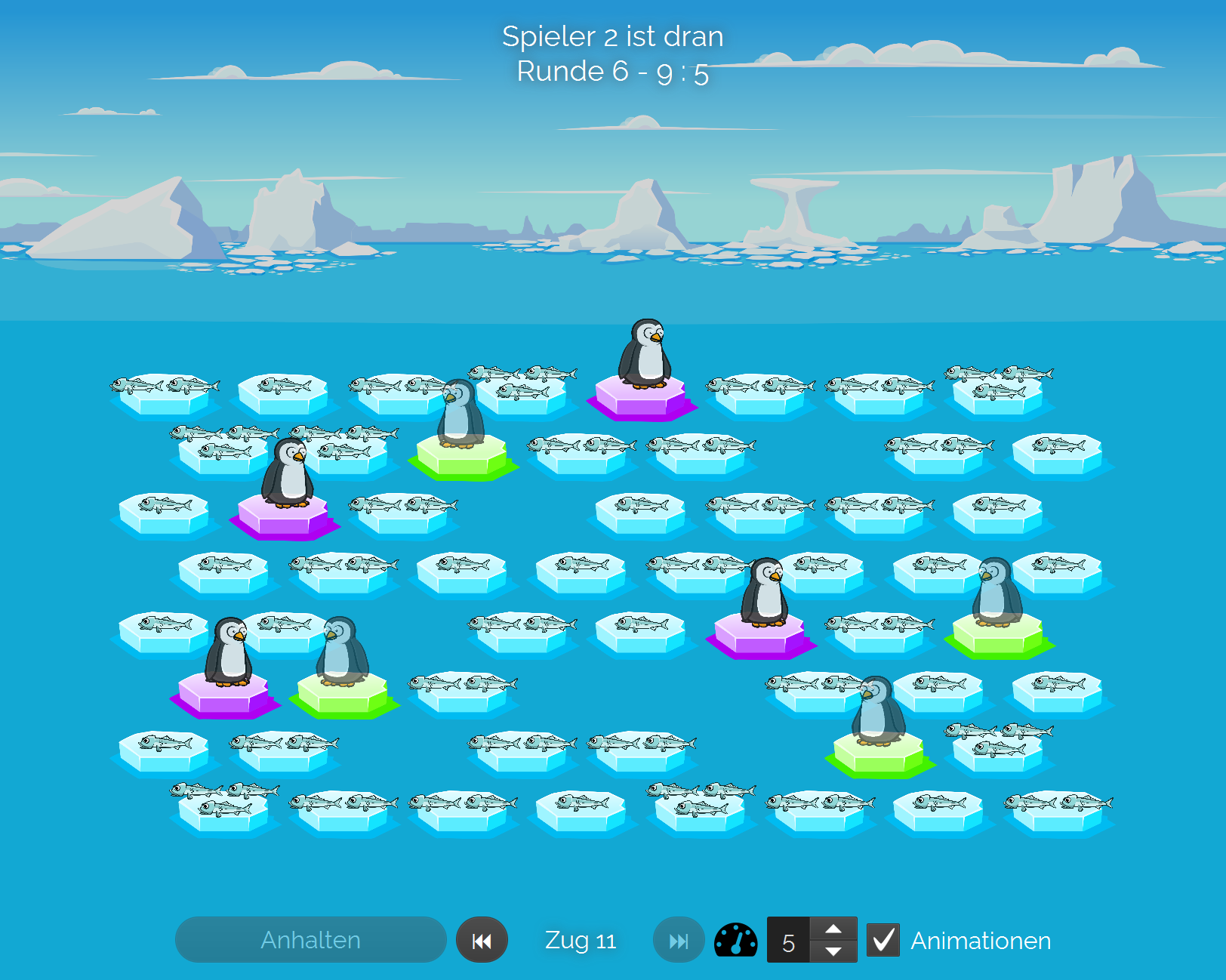
Auf dem Spielbrett wird das eigentliche Spiel, die Züge und weitere für das Spiel wichtige Informationen dargestellt. Hier setzt der menschliche Spieler auch seine Züge.
Die Steuerelemente unterscheiden sich je nach Spiel und Spielsituation. Unten gibt es immer die Schaltflächen "Anhalten/Weiter".
Spielwiederholungen (Replays)
Spielwiederholungen oder Replay-Dateien sind aufgezeichnete frühere Spiele, die man sich beliebig oft wieder ansehen kann, um beispielsweise einen Fehler des eigenen Spielers zu analysieren oder eine Strategie zu verbessern.
Aktuell werden Replay-Dateien automatisch im Unterordner replays
abgespeichert. Die im Folgenden genannten Anpassungsmöglichkeiten werden
noch implementiert.
Um das aktuelle Spiel als Spielwiederholung zu speichern, klickt man auf das Icon ganz rechts unten im Spielbereich. Dann kann man einen Dateinamen und Speicherort festlegen.
Um eine gespeicherte Spielwiederholung zu laden, verwendet man den Eintrag "Replay laden" im linken Punkt der Menüleiste Nachdem man eine Datei ausgewählt hat, kann man das gespeicherte Spiel abspielen oder Schritt für Schritt durchgehen.
Spielsituation nachstellen
Diese Funktionalität fehlt noch in der neuen GUI und wird dort bald auf einfacherem Wege verfügbar sein.
Wenn ein Fehlerverhalten des Computerspielers nur in einer bestimmten Situation in einem Spiel auftritt, kann es oft wünschenswert sein, diese Situation erneut nachzuspielen um den Computerspieler gezielt zu verbessern.
Dies ist zur Zeit nur auf etwas kompliziertem Wege möglich. Es folgt eine Schritt-für-Schritt Anleitung:
-
Laden Sie das betreffende Replay aus dem Wettkampfsystemherunter (.xml.gz Datei).
-
Entpacken Sie das Replay, sodass sie eine .xml-Datei erhalten.
-
Starten Sie den Server und erstellen Sie ein neues Spiel. Wählen Sie den Computerspieler, der für diese Spielsituation getestet werden soll. Dieser Spieler muss als Spieler 1 gestartet werden und ist dann direkt als erstes dran. Der Gegenspieler kann dann ein beliebiger Computerspieler oder auch ein Mensch sein.
-
Setzen Sie einen Haken bei "Spiel aus Datei laden". Wählen Sie über "Datei wählen" das entsprechende Replay aus und spezifizieren sie den Zug in dem gestartet werden soll. Starten Sie dann das Spiel. Das Spiel sollte sich nun in genau der Situation befinden, in der das Fehlerverhalten aufgetreten ist. Dabei ist der Spieler, der nun dran ist immer der rote Spieler. Falls der blaue Spieler eigentlich dran war, werden die Farben der Spieler getauscht.
-
Nun kann der nächste Zug beim Spieler angefordert werden und dabei durch Debugging kontrolliert werden, wo sich der Spieler falsch verhalten hat. Achtung: Wenn weitere Züge angefordert werden, kann das Verhalten vom normalen Spielverlauf abweichen, da evtl. nicht alle Daten für das Spiel in der XML vorhanden sind.
Replay mit Server ohne graphische Oberfläche speichern
Wenn der Server ohne die graphische Oberfläche gestartet wird, kann das
--saveReplay Attribut gesetzt werden, damit bei Ende jedes Spiels das
Replay des Spiels unter ./replays gespeichert wird.
java -Dfile.encoding=UTF-8 -Dlogback.configurationFile=logback.xml -jar softwarechallenge-server.jar --port 13051 --saveReplay true
Automatische Spiele: Der Testserver
Wenn man einen grundsätzlich funkionierenden Computerspieler programmiert hat, ist es sinnvoll, diesen mit vielen verschiedenen Spielsituationen zu konfrontieren. Dadurch lassen sich Fehler entdecken und die Spielstärke des Computerspielers beurteilen. Für solche Testdurchläufe wird ein Testserver und TestClient zur Verfügung gestellt.
Der Testserver hat keine grafische Oberfläche und läuft, im Gegensatz zum Server mit graphischer Oberfläche (Port 13050), standardmäßig auf Port 13051. So kannst du ihn nutzen:
-
Lade den Testserver von der Download-Seite herunter.
-
Entpacken Sie das heruntergeladene Archiv.
-
Öffne eine Kommandozeilenumgebung (Terminal; auf Windows cmd oder Powershell) im Verzeichnis des entpackten Archives.
-
Starte den Testserver auf Port 13051:
java -Dfile.encoding=UTF-8 -Dlogback.configurationFile=logback.xml -jar softwarechallenge-server.jar --port 13051 -
Starten die Computerspieler in weiteren Kommandozeilenumgebungen auf Port 13051 (beim Zufallsspieler geht dies mit der Option
--port 13051). Die Computerspieler verbinden sich automatisch zum Testserver und spielen ein Spiel. Danach sollten sich die Computerspieler automatisch beenden. -
Um weitere Testspiele zu spielen, starte die Computerspieler erneut. Der Testserver muss dabei nicht neu gestartet werden.
Beachte, dass der Testserver keine Spielaufzeichnungen anlegt, wie es der Server mit grafischer Oberfläche tut. Die Auswertung der Spiele muss in einem der teilnehmenden Computerspieler geschehen (z.B. durch Log-Ausgaben).
Es ist ebenfalls möglich, statt eines zufällig generierten vollständigen
Spielplanes eine Spielsituation zu laden und zu testen. Die
Spielsituation muss vorher wie unter Spielsituation
nachstellen erzeugt werden. Dann kann die
Datei mit dem Argument --loadGameFile geladen werden und optional mit
--turn ein Zug spezifiziert werden.
java -Dfile.encoding=UTF-8 -Dlogback.configurationFile=logback.xml -jar softwarechallenge-server.jar --port 13051 --loadGameFile ./replay.xml --turn 10
Unerwartete Zugzeitüberschreitungen (Soft-Timeout)
Wenn Sie den Testserver einige Zeit laufen lassen, um eine größere Anzahl von Testspielen durchzuführen, kann es dazu kommen, dass Computerspieler wegen Zugzeitüberschreitungen vom Server disqualifiziert werden (Soft-Timeout). Dies passiert, obwohl der Zug innerhalb der erlaubten Zugzeit (abhängig vom Spiel, bisher aber immer zwei Sekunden) an den Server geschickt wurde. Der Garbage Collector der Java Virtual Machine löst dieses Verhalten aus. Er pausiert die Anwendung, um nicht mehr genutzten Speicher freizugeben. Wenn der Server dadurch zu einem ungünstigen Zeitpunkt angehalten wird, bemerkt er den Eingang des Zuges vom Computerspieler nicht rechtzeitig und disqualifiziert ihn daraufhin. Damit dieses Problem möglichst selten auftritt, haben sich die folgenden Parameter beim Starten des Servers bewährt:
Unter Linux:
java -Dfile.encoding=UTF-8 \
-Dlogback.configurationFile=logback.xml \
-server \
-XX:MaxGCPauseMillis=100 \
-XX:GCPauseIntervalMillis=2050 \
-XX:+UseConcMarkSweepGC -XX:+CMSParallelRemarkEnabled \
-XX:+UseCMSInitiatingOccupancyOnly -XX:CMSInitiatingOccupancyFraction=70 \
-XX:+ScavengeBeforeFullGC -XX:+CMSScavengeBeforeRemark \
-jar softwarechallenge-server.jar --port 13051
Unter Windows (unterscheidet sich nur durch die Art, den langen Befehl auf mehrere Zeilen zu verteilen):
java -Dfile.encoding=UTF-8 ^
-Dlogback.configurationFile=logback.xml ^
-server ^
-XX:MaxGCPauseMillis=100 ^
-XX:GCPauseIntervalMillis=2050 ^
-XX:+UseConcMarkSweepGC -XX:+CMSParallelRemarkEnabled ^
-XX:+UseCMSInitiatingOccupancyOnly -XX:CMSInitiatingOccupancyFraction=70 ^
-XX:+ScavengeBeforeFullGC -XX:+CMSScavengeBeforeRemark ^
-jar softwarechallenge-server.jar --port 13051
Um das Verhalten des Garbage Collectors noch weiter zu verbessern, kann man auch noch mittels der Optionen
-XX:+PrintGCDateStamps -XX:+PrintGC -XX:+PrintGCDetails -Xloggc:"pfad_zum_gc.log"
eine Logdatei über die Aktivitäten des Garbage Collectors anlegen. Darin sieht man genau, wann er wie lange lief. Man kann dann die Einstellungen verändern und testen, ob sich das Verhalten verbessert.
Die Konfiguration des Garbage Collectors ist kein Allheilmittel und kann zu neuen Problemen führen, auf die man gefasst sein sollte. Dazu gehören erhöhter Resourcenverbrauch und Instabilität der Anwendung.
Eine Auflistung möglicher nützlicher Parameter für Computerspieler findet sich unter https://stackoverflow.com/questions/48989515/java-garbage-collector-time-limit.
Massentests
Massentests mit dem eigenen Computerspieler können sehr nützlich sein, beispeilsweise um die Stärke gegenüber einer früheren Version zu Testen. Dafür wird in jeder Saison ab Version XX.1.0 ein TestClient bereitgestellt.
Der TestClient muss vom Terminal mit den entsprechenden Argumenten aufgerufen werden. Diese werden unter den Beispielen näher erläutert.
Unter Linux:
java -jar -Dlogback.configurationFile=logback-tests.xml test-client.jar \
--tests 4 \
--name1 "displayName1" \
--player1 "./player1.jar" \
--name2 "displayName2" \
--player2 "./player2.jar" \
--start-server \
--port 13051
Unter Windows (unterscheidet sich nur durch die Art, den langen Befehl auf mehrere Zeilen zu verteilen):
java -jar -Dlogback.configurationFile=logback-tests.xml test-client.jar ^
--tests 4 ^
--name1 "displayName1" ^
--player1 "./player1.jar" ^
--name2 "displayName2" ^
--player2 "./player2.jar" ^
--start-server ^
--port 13051
Der TestClient kann sich auch mit einem bereits laufenden Server
verbinden, bei Angabe des Arguments --start-server startet er jedoch
einfach selbst einen. Wichtig ist, dass nicht versucht wird, zwei Server
auf dem selben Port zu starten.
Argumente des TestClients
| Attribut | Standardwert (Typ) | Beschreibung |
|---|---|---|
--tests | 100 (int) | Anzahl der Tests, die gespielt werden sollen |
--player1 | "./defaultplayer.jar" (Dateipfad) | Erster Computerspieler |
--player2 | "./defaultplayer.jar" (Dateipfad) | Zweiter Computerspieler |
--name1 | "player1" (String) | Name des ersten Spielers |
--name2 | "player2" (String) | Name des zweiten Spielers |
--no-timeout | false (bool) | Deaktiviere ausscheiden durch Timeouts. Kann durch --no-timeout1 bzw. --no-timeout2 für beide Spieler unabhängig gesetzt werden. |
--start-server | false (bool) | Starte einen Server auf dem angegebenen Port vor dem Starten der Clients. |
--server | 'server.jar aus dem Classpath' (Dateipfad) | Gib einen bestimmten server an, der für die tests gestartet werden soll. |
--port | 13051 (int) | Der Port, auf dem der Server läuft. |
--host | localhost (IP) | Die Adresse, auf dem der Server läuft. |
--loglevel | INFO - ensprechend der logback-tests.xml (Level) | Setzt das Loglevel, um ausführliche oder besonders kompakte Ausgaben zu erhalten. |
Boolesche Parameter werden als true gewertet, sobald sie angegeben werden. Ein Wert hinter dem Parameter hat keine Wirkung.
Bei Argumenten, die nicht angegeben wurden, werden die Standardwerte aus der Tabelle verwendet. Die Ausgabe der Daten erfolgt nach jedem Spiel anhand von gerundeten Werten. Der TestClient beendet sich selbst, nachdem alle Spiele gespielt wurden.
Die Ergebnisse der Spiele werden für den jeweiligen Spielernamen vom Server zusammengezählt, auch über mehrere Starts des TestClients. Die Ergebnisse werden erst zurückgesetzt, wenn der Server neu gestartet wird. Achte also nach einer Veränderung der Spieler darauf, den Server neu zu starten oder andere Spielernamen zu verwenden.
Dieses Verhalten wird wahrscheinlich bald verändert, wobei dann jeder TestClient unabhängig vom Server die Punkte zählt.